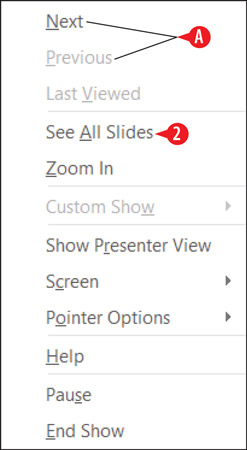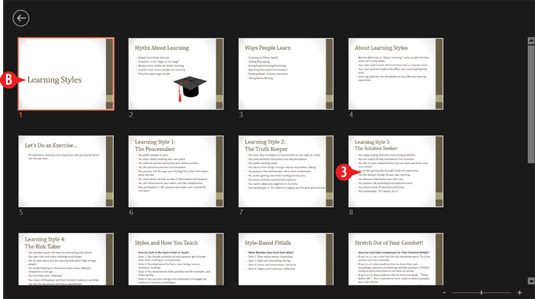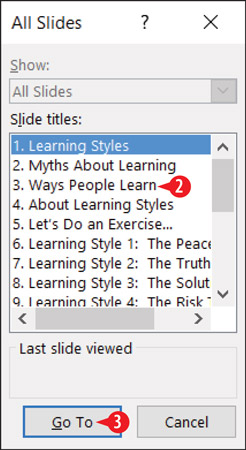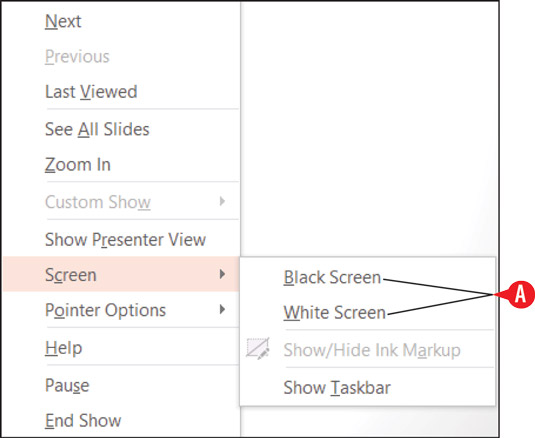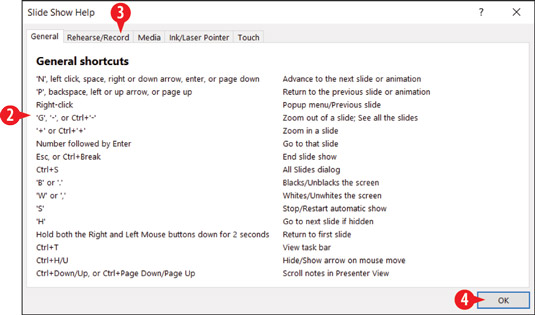Använd bildspelsvyn för att visa en skärmvisning i PowerPoint 2016. Den visar varje bild i helskärm, en i taget. För en större publik kanske du vill ansluta en projektor till din dator så att publiken lättare kan se bilderna.
Genom att trycka på Windows-tangenten och P ansluts en bärbar dator till en projektor eller en andra skärm.
Bildspelsvyn skiljer sig från andra vyer genom att du inte kommer åt den från fliken Visa. På fliken Bildspel på menyfliksområdet:
-
Klicka på Från början för att starta bildspelsvyn med den första bilden i presentationen. Kortkommando: F5.
-
Klicka på Från aktuell bild för att starta bildspelsvyn från den aktuella bilden. Kortkommando: Skift+F5.

Öppna bildspelsvyn från fliken Bildspel.
-
Du kan också öppna bildspelsvyn på den aktuella bilden genom att klicka på bildspelsikonen i statusfältet.

Öppna bildspelsvyn från statusfältet.
Om du vill visa din presentation en bild i taget men föredrar att göra det i ett fönster som kan ändras storlek i stället för i helskärm, använd Läsvy (tillgänglig både från fliken Visa och statusfältet).
Flytta mellan bilderna i bildspelsvyn
För att flytta från en bild till nästa eller för att aktivera nästa klick-animering på en bild, klicka på vänster musknapp eller tryck på valfri tangent på tangentbordet (förutom Backsteg eller vänsterpilen). För att gå bakåt till föregående bild, tryck på Backsteg eller vänsterpilen. Det är allt du behöver veta på den mest grundläggande nivån.
Högerklicka och välj Hjälp i bildspelsvyn för att få en lista över tillgängliga kortkommandon.
För att hoppa till en specifik bild, gör följande:
Högerklicka för att visa genvägsmenyn.
Du kan också använda den här genvägsmenyn för att gå framåt (nästa) eller bakåt (föregående).
Klicka på Se alla bilder.
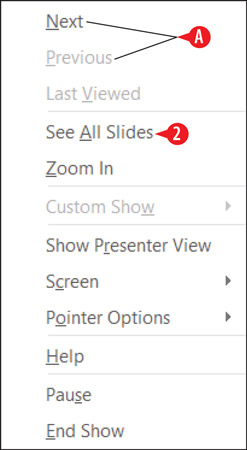
Högerklicka i bildspelsvyn för en genvägsmeny.
Den aktuella bilden har en röd kant runt sig.
Klicka på bilden du vill visa.
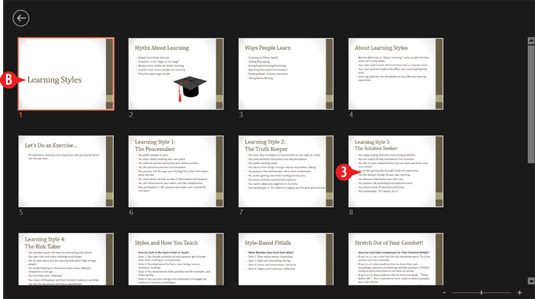
Från rutan Se alla bilder klickar du på önskad bild.
Här är ett alternativt sätt att hoppa till en specifik bild:
Tryck på Ctrl+S för dialogrutan Alla bilder.
Klicka på önskad bild.
Klicka på Gå till.
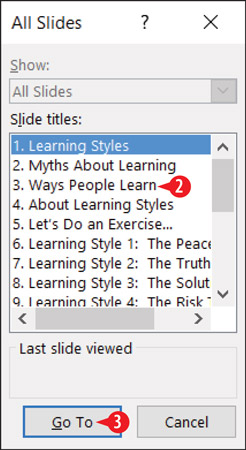
Hoppa till en specifik bild med dialogrutan Alla bilder.
Om du råkar känna till en bilds nummer kan du skriva in numret och trycka på Enter för att hoppa till det.
Avsluta bildspelet
Ett bildspel avslutas automatiskt när du når den sista bilden. En svart skärm visas tillsammans med ett meddelande Slut på bildspel, klicka för att avsluta. När du klickar kommer du tillbaka till den vy du arbetade med innan du gick in i bildspelsvyn.
Du kan också avsluta ett bildspel tidigt genom att trycka på Esc-tangenten eller genom att högerklicka för att visa genvägsmenyn och sedan klicka på Avsluta show.
Använd bildspelsverktygen
Du kan också använda knapparna i det nedre vänstra hörnet av skärmen i bildspelsvyn. De är väldigt svaga till en början, men om du flyttar muspekaren över en blir den solid. Klicka på en knapp för att öppna en meny eller klicka på höger- eller vänsterpilarna där för att gå framåt och bakåt i presentationen.
En knapp lyser bara när du pekar på den, och du kan bara peka på en i taget.
Knapparna är:
-
Föregående: En vänsterpekande pil. Använd detta för att gå till föregående bild.
-
Nästa: En högerpekande pil. Använd detta för att gå till nästa bild.
-
Penna: Öppnar Penna-menyn, som du kan använda för att styra en musstyrd "penna" som ritar på bilderna.
-
Visa alla bilder: Öppnar samma fönster som visar miniatyrbilder av alla bilder. Klicka på en bild för att hoppa till den.
-
Zooma: Ändrar muspekaren till ett stort rektangulärt förstoringsglas. Dra runt den på skärmen till det område du vill förstora och klicka sedan. Tryck på Esc för att återgå till vanlig visning.
-
Alternativ: Öppnar en meny som innehåller flera olika kommandon för att arbeta i bildspelsvyn.

Verktygen i det nedre vänstra hörnet i bildspelsvyn.
Du kanske undrar varför det finns så många olika metoder för att göra samma saker. Till exempel, varför finns det en navigeringsknapp som inte gör något annat än att duplicera funktionen hos en högerklicksmeny? Och varför finns det Föregående och Nästa knappar för att flytta mellan bilderna när det finns minst tre andra metoder för att göra exakt samma sak?
Här är anledningen: PowerPoint låter dig låsa eller inaktivera vissa navigeringsmetoder i bildspelsvyn så att personer som interagerar med din presentation på en obevakad dator inte oavsiktligt (eller avsiktligt) inaktiverar eller skadar presentationen. När en metod är inaktiverad kan du behöva förlita dig på en annan metod för att göra det som behöver göras.
Töm skärmen tillfälligt
Om du tillfälligt behöver avbryta presentationen, till exempel för en paus eller en improviserad diskussion, kanske du vill tömma skärmen under pausen.
För att göra det, tryck på B eller . (punkt) för en svart skärm eller tangenten W eller , (komma) för en vit skärm. Tryck på samma knapp igen för att gå tillbaka till presentationen.
Du kan också högerklicka, peka på Skärm och sedan klicka på antingen Black Screen eller White Screen.
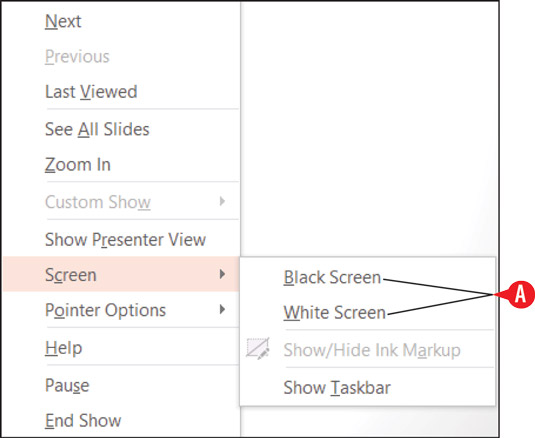
Töm skärmen (antingen svart eller vit).
Pennverktygen fungerar när skärmen är tom, så du kan tömma skärmen för att ge dig själv ett öppet område där du kan rita ett snabbt diagram.
Pausa presentationen
Om bilderna är inställda på att automatiskt gå framåt kan du behöva pausa föreställningen om det blir en försening, till exempel att en publik ställer en fråga. Om du vill pausa en presentation som går automatiskt framåt (utan att släcka skärmen), tryck på S-tangenten eller högerklicka och klicka sedan på Pausa.
Få hjälp
Det finns många kortkommandon att komma ihåg i bildspelsvyn. För att se en lista över dem, gör följande:
Högerklicka i bildspelsvyn och välj Hjälp.
Granska informationen som tillhandahålls.
Klicka på en flik för att se kortkommandon som hänför sig till en specifik aktivitet.
När du är klar med hjälp klickar du på OK.
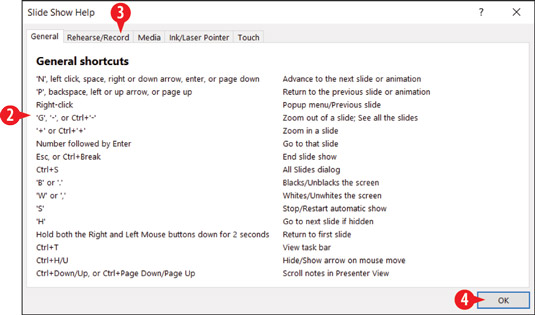
Granska hjälp för kortkommandon under en presentation.